こんにちは。マサツムです。
今回は自動マスタリング・プロセッサー、IK Multimediaの『TR5 Master Match』の使ってみた感想を、わかりやすく簡潔(かんけつ)にまとめてみました!
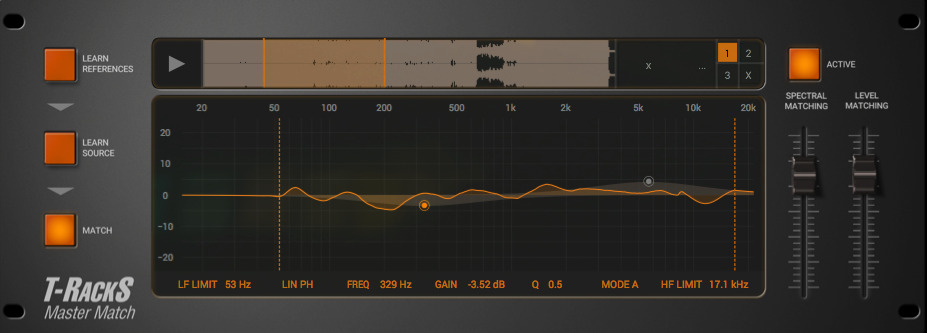
『TR5 Master Match』まずはひとこと。
頼れる進化には頼ろう!
『TR5 Master Match』の 特徴
- 2mixを自動で検知してくれるマスタリング・ツール
- IK Multimedia「T-RackS 5 Deluxe」「T-RackS 5 MAX」のバンドルに収録。
\「T-RackS 5」MAXの購入はこちら/
↓↓↓
使ってみた感想
今回紹介するのは、IK MultimediaのT-RackS 5に収録されている『TR5 Master Match』というプラグインです。
今回のプラグインは、EQやコンプやリバーブのようなエフェクト系プラグインではなく、2mixのデータを最適化してイメージに近づけていくツールです。
TR5 Master Match 使い方
一番簡単な使い方は、プリセットの用意されたジャンルにEQの設定を合わせてもらうやり方です。
いろんなジャンルのフォーマットが用意されているので、周波数に対する音量の設定が見るだけで勉強になります。
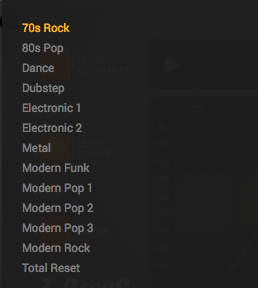
プリセットからの参考ではなく、イメージの楽曲データがある場合、そのファイルを取り込んでお手本にすることもできます。
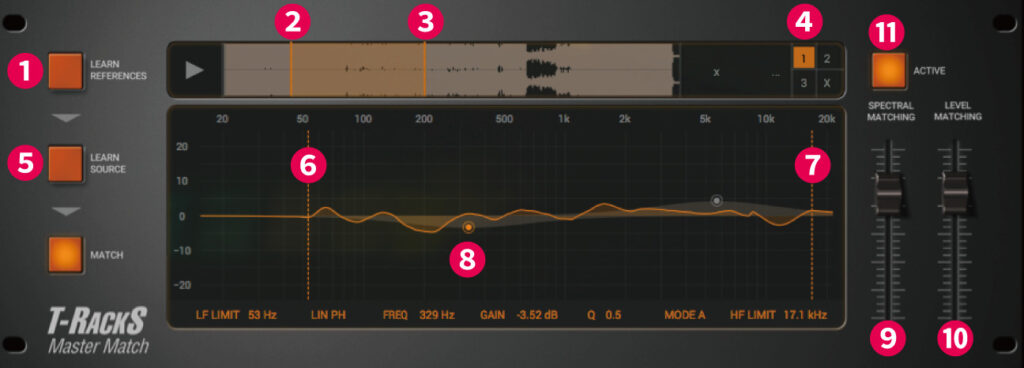
❷ と ❸ をマウスでドラッグしながら参考にしたい範囲を選択できます。
これによってよりイメージの周波数がチョイスできます。
❹ に3つまでデータをストックできます。
次に ❺ をクリックして修正したい2mixの一番重要な箇所を再生します。
すると右に分析された周波数が表示されます。
そしてその下の「MATCH」をクリックすると参考曲に近づける周波数がセッティングされます。
❻ と ❼ をマウスでドラッグしながら修正したい範囲を選択できます。
ローとハイはイメージ以上に足されてしまうことが多いので、ある程度耳で聴き取りやすい周波数を調整するのが良いと思います。
分析された結果も、手動で ❽ をマウスでドラッグしながら動かして微調整することもできます。
❾ 「SPECTRAL MATCHING」・・・どれだけ分析された周波数に大きく近づけるかを調整します。
「0」だとバイパス状態と同じです。
❿ 「LEVEL MATCHING」・・・調整した効果をどれだけ原曲に足していくかを調整します。
⓫ 「ACTIVE」・・・プラグインのON/OFFです。
ココが好き!
自分の好きな楽曲に寄せられる!
足りない調整に気付かせてくれる!
気になった点…
結局は微調整は必要です…。
こんな方にオススメ!
- 最終EQ処理が不安な人
- マスタリングまでする人
- T-RackS 5が好きな人
『TR5 Master Match』の まとめ
まとめとしては
といったところでしょうか?
完全にお任せとはやはりいきませんが、かなり参考になり勉強になります。
「どうかなぁ」と迷いながらEQ調整する、その「迷い」が時間を取られてしまう原因になるので、そこを近道できるのはとても有効的だと思います。
始めたばかりの人にはかなり役立つアイテムだと思います!
今回は、IK Multimedia、T-RackS 5の中から「TR5 Master Match」を簡潔(かんけつ)に魅力をまとめてみました!
マサツム
\「T-RackS 5」MAXの購入はこちら/
↓↓↓
